
Om du funderar på att redigera en PowerPoint PPT bara för att ändra några saker i den, är det vettigt att göra det online. Du kan ladda upp din PPT-fil, redigera texten i en ruta på en bild och snabbt spara den ändrade presentationen. Beroende på vilken typ av ändringar du vill göra i din PowerPoint PPT, kanske du vill ägna lite uppmärksamhet åt de verktyg eller plattformar som används för att redigera PPT online.
Redigera PowerPoint PPT Online
Använd vår gratis PowerPoint-redigerare för att ändra innehållet i dina PPT-bilder. Du behöver inte skapa ett konto eller prenumerera på någonting.
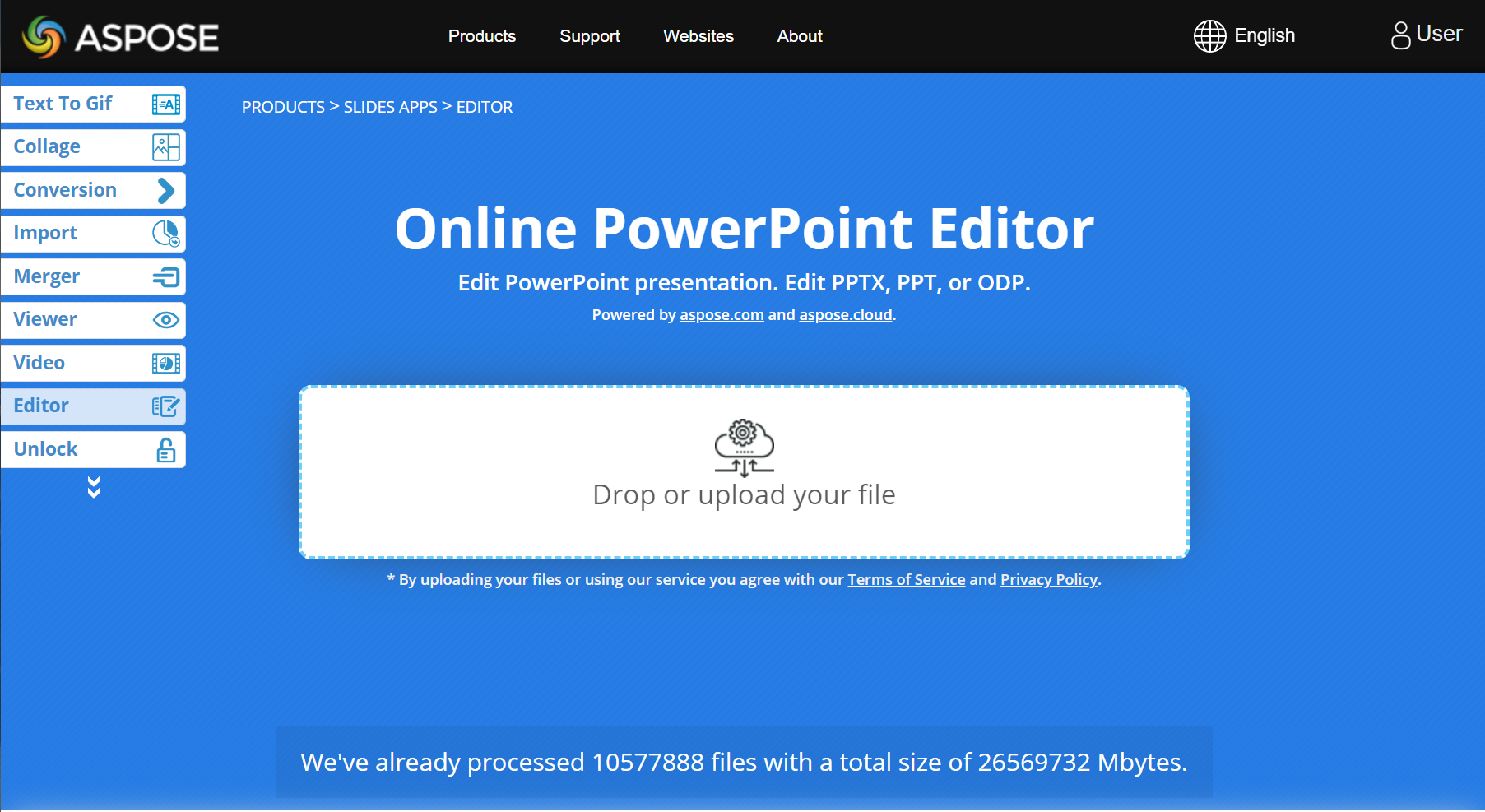
Hur man redigerar en PPT med PowerPoint Editor
- Gå till Online PowerPoint Editor-sida.
- Klicka på Släpp eller ladda upp dina filer.
- Ladda upp PowerPoint-presentationen du vill redigera online
- Vänta lite tills din fil bearbetas.
- Gör ändringar i PowerPoint.
Online PowerPoint Editor - Vanliga frågor
Hur redigerar jag PPT online?
För att redigera PPT online, använd Aspose gratisredigerare: gå till sidan, ladda upp din presentation, gör de ändringar du önskar och spara sedan den redigerade presentationen.
Är det säkert att redigera PPT online?
Ja, det är säkert. För det första får du ladda upp ditt innehåll till en säker (HTTPS) Aspose-webbplats. För en annan raderar Aspose alla uppladdade filer (inklusive dina) på 24 timmar.
Kan jag redigera PowerPoint på min telefon?
Jo det kan du. Aspose Free online editor är utformad för att fungera på alla webbläsare oavsett plattform, så att du kan använda den överallt (smarttelefoner, surfplattor, datorer, etc.).
Kan jag redigera PowerPoint utan Office?
Ja, med den rekommenderade redigeraren kan du redigera PowerPoint-presentationer utan Office.
Redigera PPT med hjälp av kod - Developer’s Guide
Applikationer och utvecklare använder Aspose API för att skapa PowerPoint-presentationer (från grunden), manipulera eller redigera PPT-bilder, konvertera PPT/PPTX/ODP till andra filer och utföra alla möjliga uppgifter med presentationer. Om du vill arbeta med presentationer i kod är Aspose.Slides precis det bibliotek du behöver.
Redigera PowerPoint PPT i C#
Följ instruktionerna här för att installera Aspose.Slides för .NET .
Nedan är koden för att ladda och redigera en PowerPoint PPT i C#:
using (Presentation presentation = new Presentation("pres.ppt"))
{
AutoShape shape = (AutoShape)presentation.Slides[0].Shapes[0];
shape.TextFrame.Text = "New text";
presentation.Save("pres.ppt", SaveFormat.Ppt);
}
TIPS: Du kanske vill gå igenom artikeln Hantera textlåda (för att redigera texter på bilder) och se andra artiklar under Presentationsinnehåll.
Uppdatera PowerPoint PPT i Java
Installera Aspose.Slides för Java genom att följa instruktionerna här.
Kör en Java-kod enligt nedan för att ladda och redigera PowerPoint PPT:
Presentation pres = new Presentation("pres.ppt");
try {
ISlide slide = pres.getSlides().get_Item(0);
IAutoShape shape = slide.getShapes().addAutoShape(ShapeType.Rectangle, 10, 10, 100, 50);
shape.getTextFrame().setText("New text");
pres.save("pres.ppt", SaveFormat.Ppt);
} finally {
if (pres != null) pres.dispose();
}
TIPS: Utforska artikeln Manage Textbox (för att redigera texter på bilder) och se andra artiklar under [Presentationsinnehåll](https://docs .aspose.com/slides/java/presentation-content/) i dokumentationen.
Ändra PowerPoint-presentation i C++
Följ instruktionerna som ges här för att installera Aspose.Slides för C++.
Kör en C++-kod enligt nedan för att ladda och redigera PowerPoint-presentationen:
auto pres = System::MakeObject<Presentation>(u"pres.ppt");
auto slide = pres->get_Slides()->idx_get(0);
auto shape = slide->get_Shapes()->AddAutoShape(ShapeType::Rectangle, 10.0f, 10.0f, 100.0f, 50.0f);
shape->get_TextFrame()->set_Text(u"New text");
pres->Save(u"pres.pdf", SaveFormat::Ppt);
TIPS: Läs artikeln Manage Textbox för att redigera texter på PPT-bilder. Utforska andra PPT-redigeringsfunktioner genom att besöka artikeln Presentation Content.
PPT Editor i Python
Följ instruktionerna som ges här för att installera Aspose.Slides för Python.
Följande Python-kod laddar en PPT och ändrar en text på den första bilden.
import aspose.slides as slides
with slides.Presentation("pres.ppt") as pres:
shape = pres.slides[0].shapes.add_auto_shape(slides.ShapeType.RECTANGLE, 10, 10, 100, 50)
shape.text_frame.text = "New text"
pres.save("pres.ppt", slides.export.SaveFormat.PPT)
TIPS: Läs artikeln Manage Textbox för att redigera texter på bilder. Besök artiklarna under Presentation Content i dokumentationen för att lära dig mer om att redigera PPT med Python-kodavsnitt och använda andra Aspose.Slides-funktioner.
Skaffa Cloud API:er
Inte intresserad av Aspose.Slides lokala API:er? Sedan kanske du vill utforska Aspose molnprodukter som låter dig skapa presentationer, redigera och manipulera dem, [konvertera PowerPoint till andra filer](https://products .aspose.cloud/slides/net/conversion/), och gör mycket mer.
Slutsats
I den här artikeln har vi utforskat hur man redigerar PPT-filer med en PowerPoint-redigerare online. Du kan använda denna PPT-redigerare på vilken enhet som helst som har en internetanslutning. Dessutom har du lärt dig hur du redigerar PPT-filer programmatiskt med hjälp av olika programmeringsspråk.